Reklama
Váš počítač je skutočnou zlatou baňou osobných a súkromných informácií. Bankové údaje, obchodné dokumenty, sentimentálne fotografie a ďalšie sa musia uchovávať v bezpečí. Našťastie Windows 10 má množstvo metód zamykania 6 najlepších metód na uzamknutie počítača so systémom WindowsUzamknutie počítača je nevyhnutné na zabránenie bezobslužného prístupu. Tu je niekoľko vynikajúcich spôsobov, ako to urobiť v akejkoľvek verzii systému Windows. Čítaj viac na ochranu vašich údajov.
Pozrime sa na každý spôsob, ako môžete chrániť Windows 10 heslom.
heslá
Heslo sa dodáva v niekoľkých variantoch, v závislosti od typu používateľského účtu Windows 10 v počítači. Existujú malé rozdiely.
Konto Microsoft
Väčšina používateľov systému Windows 10 uzamkne svoj účet pomocou hesla účtu Microsoft. Počas inštalácie systému Windows 10 sa vyžaduje zadanie e-mailovej adresy a hesla pre váš účet Microsoft. Používa sa na vytvorenie používateľského účtu, ktorý je zabezpečený zadaným heslom.
Zabezpečenie počítača so systémom Windows 10 heslom účtu Microsoft pozitíva a negatíva.
Pozitívne je váš počítač zabezpečený (dúfajme) veľmi silným heslom na jedno použitie. Používanie účtu Microsoft prináša aj ďalšie výhody. Napríklad licenčný kľúč systému Windows 10 odkazy priamo na váš účet Microsoft Všetko, čo by ste mali vedieť o kódoch Product Key systému WindowsSystém Windows má 25 znakov. Váš produktový kľúč má hodnotu 100 alebo viac dolárov, bez ohľadu na to, či ste vykonali inováciu na systém Windows 10 alebo nie. Vysvetlíme vám, čo môžete a nemôžete robiť s licenciou Windows. Čítaj viac , namiesto hardvéru vášho systému Najčastejšie otázky o aktivácii a licencii systému Windows 10Jeden z veľkých zmätkov okolo systému Windows 10 sa týka udeľovania licencií a aktivácie. Táto častá otázka objasní, vysvetlí, čo sa zmenilo v systéme Windows 10, verzia 1511 (Fall Update), a prekladá chybové kódy súvisiace s aktiváciou. Čítaj viac . Priradenie vášho účtu Microsoft k vášmu kódu Product Key uľahčuje inštaláciu nového hardvéru trochu jednoduchšie ako predtým.
Ďalšou výhodou používania účtu Microsoft je synchronizácia nastavení. Vaše osobné nastavenia sa synchronizujú na všetkých zariadeniach, do ktorých sa prihlasujete, čím šetria čas na každom zariadení.
Nevýhodou je, že pri každom prihlásení musíte zadať heslo účtu Microsoft. Ak na to zabudnete, budete mimo systému Windows 10 zablokovaní a budete musieť obnoviť heslo pre celý účet. Toto vytvára okamžitý problém, ak máte iba jeden počítač.
Prihlasovanie k účtu spoločnosti Microsoft sa tiež týka ochrany súkromia. V systéme Windows 10 stále pretrváva problém ochrany osobných údajov a „Keď sa prihlásite do svojho účtu Microsoft, my [Microsoft] vytvoríme záznam vášho prihlásenia, ktorý obsahuje dátum a čas, informácie o službe, do ktorej ste sa prihlásili, “ako aj vaše IP adresa. Ten tiež prezradí vašu polohu, aj keď máte vypnuté nastavenia polohy.
Miestny účet
Nezaujíma vás používanie účtu Microsoft na zabezpečenie systému Windows 10? Namiesto toho môžete použiť miestny účet. Miestny účet ponúka rovnakú úroveň ochrany heslom ako váš účet Microsoft, pričom nie je priamo prepojený s vašou e-mailovou adresou.
Spoločnosť Microsoft nedáva celkom jasne najavo, že miestny účet je možnosťou. Ak by ste však chceli prepnúť, môžete sledovať náš návod na vytvorenie miestneho účtu Ako odstrániť účet Microsoft a vytvoriť miestne prihlásenie do systému Windows 10Máte obavy týkajúce sa ochrany osobných údajov pri používaní účtu Microsoft v cloude? Tu je návod, ako vytvoriť miestne prihlasovacie konto Windows 10. Čítaj viac . Nezabudnite nastaviť silné heslo!
Ak sa práve chystáte spustiť inštaláciu systému Windows 10, môžete si vybrať Offline účet namiesto toho, aby ste zadali poverenia svojho účtu Microsoft.
PIN
Windows 10 má niekoľko alternatívnych spôsobov zabezpečenia vášho systému. Používanie kódu PIN je jedným z nich. Používanie kódu PIN má zreteľné pozitívne stránky. Hlavným pozitívom je značne skrátená dĺžka hesla. Flipsid? Váš PIN je omnoho, oveľa kratší, a preto sa ľahšie rozlúskne. Je neuveriteľne ľahké rozlúsknuť štvorciferný kód PIN.
Nastavte PIN
lis Kláves Windows + I otvorte ponuku Nastavenia. Choďte na Účty> Možnosti prihlásenia. V časti PIN vyberte položku pridať.

Zadajte aktuálne heslo účtu Windows 10. Teraz zadajte požadovaný PIN. Váš PIN nemôže byť vzorom čísla. Tiež by som sa mal (a) držať ďalej od narodenín, telefónnych čísiel a ďalších vzorov, ako napríklad 753159 (diagonály číselných klávesov) alebo 0258/8520 (stredný riadok čísel klávesníc).
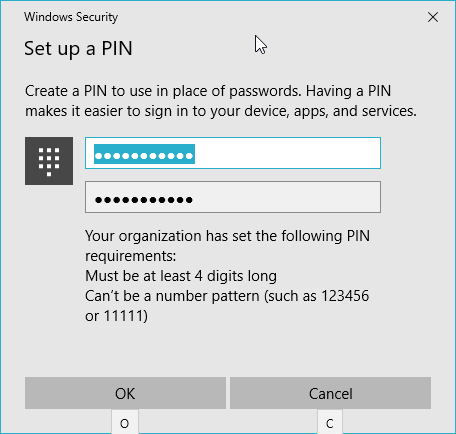
Keď máte silný kód PIN, stlačte tlačidlo OK.
Zabudli ste svoj kód PIN? vybrať Zabudol som svoj kód PIN a zadajte svoje posledné heslo k účtu. Získate tak možnosť resetovať kód PIN alebo ho úplne odstrániť.
Obrázok Heslo
Obrázok Heslo je nová funkcia systému Windows 10. Je to v podstate heslo pre prejdenie prstom prekryté obrázkom podľa vášho výberu. Preto vyhovuje skôr dotykovému vstupu ako kombinácii stolnej klávesnice a myši.
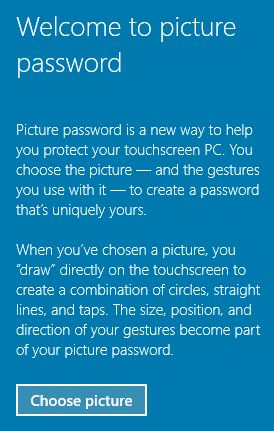
To však neznamená, že ho nemôžete použiť.
Nastavte heslo k obrázku
Z Možnosti prihlásenia vyberte Obrázok Heslo. Zadajte svoje aktuálne heslo k účtu.
Potom vyberte svoj obrázok. Šiel som za odporúčaný obrazový plagát MakeUseOf. Teraz na obrazovku nakreslite tri gestá. Gestá nechám na vás, ale nezabudnite, že toto bude vaše heslo. Myslite na základné tvary a vzory.

Znovu zadajte svoje gestá, aby ste nastavili heslo pre obrázok. Vaše ďalšie prihlásenie bude vyžadovať vaše obrázkové heslo.
Ak zabudnete heslo, stále existuje možnosť zadať heslo účtu, aby ste získali prístup k systému Windows 10. Odstránenie hesla pre obrázok je jednoduché. Zamierte späť na Možnosti prihlásenia stránku a vyberte Remove.
Dynamický zámok
Dynamický zámok je nová metóda zámku Windows 10, Ako automaticky uzamknúť systém Windows 10, kedykoľvek opustíte svoj pracovný stôlSystém Windows sa automaticky uzamkne po chvíli, keď ste neaktívni, ale nie je to okamžité. Toto je nová funkcia, ktorá vám umožní automaticky uzamknúť počítač, keď ho opustíte. Čítaj viac čo vám umožní uzamknúť počítač, keď sa váš telefón dostane mimo dosah.
Keď je povolený dynamický zámok, už nemusíte pamätať Kláves Windows + Lalebo kliknite na ponuku Štart. Kľúčom je tu Bluetooth. Budete potrebovať adaptér Bluetooth alebo zariadenie s integrovaným rozhraním Bluetooth.

Najprv, pripojte telefón k systému Windows pomocou rozhrania Bluetooth Ako pripojiť mobil k PC pomocou BluetoothPotrebujete pripojiť svoj mobil k počítaču pomocou Bluetooth? Tu je postup nastavenia pripojenia Bluetooth a prenosu súborov. Čítaj viac . Po dokončení stlačte Kláves Windows + I a zamierte Účty> Možnosti prihlásenia. Začiarknite políčko, ktoré hovorí Umožnite systému Windows zistiť, kedy ste preč, a automaticky uzamknite zariadenie.
Keď sa váš telefón spárovaný s technológiou Bluetooth presunie z okolia vášho systému Windows 10, pripojenie preruší a počítač sa uzamkne.
Dynamický zámok je dobrým doplnkom k rozpisu možností prihlásenia, ale nie je to tak skvelý. V určitých situáciách by vás to skutočne mohlo ohroziť bez toho, aby si to uvedomoval. Povedzme, že ste v kaviarni a pracujete na súkromnom dokumente. Dynamický zámok je zapnutý. Vydáte sa k mierne zakrivenému počítadlu plochej bielej s ďalšou strelou, za predpokladu, že sa spustí dynamický zámok. Nie ste však úplne mimo dosahu a nechutný človek urobí fotografiu vášho portfólia.
Viem, že je to úsek. Ale tieto veci sa stávajú.
Zamknuté
Pozreli sme sa na všetky možnosti, ako môžete chrániť Windows 10 heslom. Zvážili sme výhody a nevýhody používania účtu Microsoft vs. miestny účet na zabezpečenie systému Windows 10. A najdôležitejší tip na heslo zo všetkých? Zabezpečte svoj účet so silným heslom na jedno použitie 6 tipov na vytvorenie nerozbitného hesla, na ktoré si pamätáteAk vaše heslá nie sú jedinečné a nerozbitné, môžete tiež otvoriť predné dvere a pozvať lupičov na obed. Čítaj viac . Urob to teraz!
Ako zamknete Windows 10 nadol? Dávate prednosť miestnemu účtu pred účtom spoločnosti Microsoft? Môžete zdieľať tipy na vytváranie hesiel s našimi čitateľmi? Dajte nám vedieť svoje myšlienky nižšie!
Kredity obrázkov: Martin Hladky / Shutterstock
Gavin je senior spisovateľom pre MUO. Je tiež editorom a správcom SEO pre sesterské stránky MakeUseOf, zamerané na kryptografiu, Blocks Decoded. Má BA (Hons) súčasné písanie s praxou digitálneho umenia drancované z kopcov Devonu, ako aj viac ako desaťročie profesionálneho písania. Má rád veľké množstvo čaju.


